HP DESKJET 3810/3820 Manuel du propriétaire
PDF
Scarica
Documento
SubwayRG.book Page i Tuesday, March 5, 2002 3:06 AM français guide de référence hp deskjet 3820 series SubwayRG.book Page ii Tuesday, March 5, 2002 3:06 AM Edition du 1er janvier 2002 avertissement Les informations contenues dans ce document sont susceptibles de changer sans avis préalable. Hewlett-Packard ne garantit en aucune manière ce matériel y compris, mais sans s’y limiter, les garanties incluses de commerciabilité et d’état général pour un objectif particulier. Hewlett-Packard ne pourra être tenu pour responsable des erreurs contenues dans ce document, ni des dommages fortuits ou consécutifs ayant trait à la fourniture, la qualité ou l’usage de ce dernier. Toute reproduction, photocopie ou traduction dans une autre langue des informations contenues dans ce document est strictement interdite sans le consentement préalable écrit de Hewlett-Packard Company. termes et conventions Les termes et conventions ci-après sont utilisés dans le présent guide de référence : français termes L’imprimante hp deskjet 3820 series peut être désignée sous les appellations « imprimante HP Deskjet 3820 », « HP Deskjet » ou « imprimante HP ». symboles Le symbole > vous guide tout au long des diverses étapes du logiciel. Par exemple : Cliquez sur Démarrer > Programmes > Hewlett-Packard > [imprimante hp deskjet] > notes sur la version pour consulter les notes sur la version. avertissements La mention Attention indique une action qui pourrait endommager l’imprimante HP ou un autre appareil. Par exemple : Attention ! Ne touchez pas aux gicleurs ni aux contacts cuivrés de la cartouche. Le fait de toucher ces pièces peut entraîner des obstructions, empêcher l’encre de couler et compromettre les connexions électriques. marques commerciales Microsoft, MS-DOS et Windows sont des marques déposées de Microsoft Corporation. Adobe et Acrobat sont des marques commerciales de Adobe Systems Incorporated. Mac, Macintosh, AppleTalk et Mac OS sont des marques déposées d’Apple Computer, Inc. aux Etats-Unis et dans d’autres pays. Copyright Hewlett-Packard Company 2002 ii SubwayRG.book Page iii Tuesday, March 5, 2002 3:06 AM guide de référence imprimante hp deskjet 3820 table des matières présentation de l’imprimante hp deskjet 3820 series . . . . . . . . . . . . . . . . . . .1 contenu de l’emballage . . . . . . . . . . . . . . . . . . . . . . . . . . . . . . . . . . . . . . 1 connectivité . . . . . . . . . . . . . . . . . . . . . . . . . . . . . . . . . . . . . . . . . . . . . . . . .1 câble USB . . . . . . . . . . . . . . . . . . . . . . . . . . . . . . . . . . . . . . . . . . . . . . .1 câble parallèle . . . . . . . . . . . . . . . . . . . . . . . . . . . . . . . . . . . . . . . . . . . .1 français recherche d’informations . . . . . . . . . . . . . . . . . . . . . . . . . . . . . . . . . . . . . . .2 affichage du guide de l’utilisateur (à l’écran) . . . . . . . . . . . . . . . . . . . . . . .3 Windows . . . . . . . . . . . . . . . . . . . . . . . . . . . . . . . . . . . . . . . . . . . . . . . .3 Macintosh . . . . . . . . . . . . . . . . . . . . . . . . . . . . . . . . . . . . . . . . . . . . . . .4 DOS . . . . . . . . . . . . . . . . . . . . . . . . . . . . . . . . . . . . . . . . . . . . . . . . . . .4 boutons et voyants. . . . . . . . . . . . . . . . . . . . . . . . . . . . . . . . . . . . . . . . . . . .5 touche d’annulation . . . . . . . . . . . . . . . . . . . . . . . . . . . . . . . . . . . . . . . . .5 symbole et voyant d’état de la cartouche d’impression . . . . . . . . . . . . . . . . .5 touche et voyant de reprise . . . . . . . . . . . . . . . . . . . . . . . . . . . . . . . . . . . .5 touche et voyant d’alimentation . . . . . . . . . . . . . . . . . . . . . . . . . . . . . . . . .5 cartouches d’impression. . . . . . . . . . . . . . . . . . . . . . . . . . . . . . . . . . . . . . . .6 résolution des problèmes d’installation . . . . . . . . . . . . . . . . . . . . . . . . . . . . .7 Windows . . . . . . . . . . . . . . . . . . . . . . . . . . . . . . . . . . . . . . . . . . . . . . . .7 connexion USB sous Windows . . . . . . . . . . . . . . . . . . . . . . . . . . . . . . . . .9 comment contacter le centre d’assistance clientèle hp . . . . . . . . . . . . . . . . .13 procédure d’assistance. . . . . . . . . . . . . . . . . . . . . . . . . . . . . . . . . . . . . . 13 mises à jour du logiciel . . . . . . . . . . . . . . . . . . . . . . . . . . . . . . . . . . . . . 13 assistance téléphonique hp . . . . . . . . . . . . . . . . . . . . . . . . . . . . . . . . . . . 14 réparation hp . . . . . . . . . . . . . . . . . . . . . . . . . . . . . . . . . . . . . . . . . . . . 16 prorogation de garantie . . . . . . . . . . . . . . . . . . . . . . . . . . . . . . . . . . . . . 16 déclaration de garantie limitée pour l’imprimante hp . . . . . . . . . . . . . . . . .17 fiche technique du produit . . . . . . . . . . . . . . . . . . . . . . . . . . . . . . . . . . . . .19 réglementation . . . . . . . . . . . . . . . . . . . . . . . . . . . . . . . . . . . . . . . . . . . . .19 iii français SubwayRG.book Page iv Tuesday, March 5, 2002 3:06 AM iv SubwayRG.book Page 1 Tuesday, March 5, 2002 3:06 AM présentation de l’imprimante hp deskjet 3820 series contenu de l’emballage Merci d’avoir choisi l’imprimante hp deskjet 3820 series. L’emballage contient les éléments suivants : 1 2 4 5 3 6 français 7 1. imprimante 2. cartes de configuration 3. présent guide de référence 4. CD du logiciel d’impression 5. cartouche d’encre noire (hp 15) 6. cartouche d’encre trichromique (hp 78) 7. cordon d’alimentation S’il manque l’un de ces éléments dans l’emballage, contactez votre fournisseur HP ou le centre d’assistance clientèle HP. Pour plus d’informations, reportez-vous à la section « comment contacter le centre d’assistance clientèle hp », page 13. connectivité câble USB câble parallèle Procurez-vous un câble compatible USB (Universal Serial Bus) 2.0 haut débit. A utiliser avec Windows 98, Me, 2000, XP et Macintosh. Procurez-vous un câble parallèle de type IEEE-1284. Utilisez-le avec Windows 95, 98, NT 4.0, Me, 2000 et XP. 1 SubwayRG.book Page 2 Tuesday, March 5, 2002 3:06 AM recherche d’informations Plusieurs documents sont fournis avec l’imprimante HP. Ils fournissent des instructions sur l’installation du logiciel d’impression, sur le fonctionnement de l’imprimante et sur la recherche d’aide. consulter… français hp deskjet 3820 series 2 pour plus d’informations sur plate-forme CD Pour configurer l’imprimante et installer le logiciel correspondant, utiliser le CD du logiciel d’impression. Le CD du logiciel d’impression fournit des instructions de configuration. Windows carte de configuration pour Windows • Installation et résolution des problèmes • Configuration du matériel et du logiciel de l’imprimante Windows carte de configuration pour Macintosh Instructions de configuration pour Macintosh Macintosh le présent guide de référence • Contenu de l’emballage de l’imprimante • Conseils supplémentaires pour la résolution des problèmes d’installation • Centre d’assistance clientèle HP • Garantie de l’imprimante HP Windows Macintosh assistant d’imprimante • Guide de l’utilisateur (à l’écran), qui contient des conseils d’utilisation, d’entretien et de dépannage de l’imprimante, ainsi que la déclaration de garantie, la déclaration de protection de l’environnement et les réglementations applicables. (Pour savoir comment y accéder, reportez-vous à la section « affichage du guide de l’utilisateur (à l’écran) », page 3. • Centre d’assistance clientèle HP • Conseils pour l’impression • Liens pour l’achat d’autres produits HP • Outils et mises à jour Windows guide de l’utilisateur (à l’écran) Informations détaillées sur le produit, notamment : • Utilisation, entretien et dépannage de l’imprimante • Déclaration de garantie • Déclaration de protection de l’environnement et réglementations applicables (Pour savoir comment y accéder, reportez-vous à « affichage du guide de l’utilisateur (à l’écran) », page 3. Macintosh notes sur la version Problèmes de compatibilité logicielle connus. • Cliquez sur Démarrer > Programmes > HewlettPackard > [imprimante hp deskjet] > notes sur la version. Windows le présent guide de référence Vous trouverez des informations sur les systèmes DOS à la page 4 du présent guide de référence. DOS SubwayRG.book Page 3 Tuesday, March 5, 2002 3:06 AM affichage du guide de l’utilisateur (à l’écran) Le guide de l’utilisateur (à l’écran) fournit des instructions d’utilisation de l’imprimante HP. Les informations fournies vous permettent également d’obtenir des solutions de dépannage pour l’imprimante. Windows Lorsque vous installez le logiciel d’impression, le guide de l’utilisateur à l’écran est automatiquement installé. Ouvrez le guide de l’utilisateur à l’aide de l’assistant d’imprimante HP, qui fournit également les fonctions suivantes : • Conseils pour l’impression • Liens pour l’achat d’autres produits HP • Outils et mises à jour L’icône de l’assistant d’imprimante hp apparaît sur le bureau Windows après l’installation du logiciel d’impression. Le guide de l’utilisateur est également disponible dans les langues suivantes : • Arabe • Grec • Hébreu • Turc français • Support technique via le centre d’assistance clientèle HP versions Adobe Acrobat du guide de l’utilisateur Pour consulter le guide de l’utilisateur dans l’une de ces langues : 1. Double-cliquez sur l’icône de l’assistant d’imprimante hp sur le bureau de l’ordinateur. 2. Cliquez sur le bouton du guide de l’utilisateur sur l’écran de l’assistant d’imprimante HP. 3. Sélectionnez guide de l’utilisateur disponible dans d’autres langues au bas de l’écran. Double-cliquez sur cette icône pour ouvrir l’assistant d’imprimante hp. 4. Insérez le CD du logiciel d’impression accès au guide de l’utilisateur 5. Sélectionnez la langue dans la liste dans le lecteur de l’ordinateur. Pour afficher le guide de l’utilisateur : qui apparaît. 1. Double-cliquez sur l’icône de l’assistant d’imprimante hp sur le bureau de • Si Acrobat Reader est installé sur l’ordinateur. L’assistant d’imprimante HP apparaît. 2. Cliquez sur le bouton du guide de l’utilisateur pour afficher les rubriques de ce guide. Vous pouvez également ouvrir le guide de l’utilisateur à partir du menu Démarrer : cliquez sur Démarrer > Programmes > Hewlett-Packard > [imprimante hp deskjet] > guide de l’utilisateur. votre ordinateur, le guide de l’utilisateur apparaît. Utilisez Acrobat 4.0 ou version supérieure pour afficher le guide de l’utilisateur. • Si Acrobat Reader n’est pas installé sur votre ordinateur, l’installation est lancée automatiquement, puis le guide de l’utilisateur apparaît. 3 SubwayRG.book Page 4 Tuesday, March 5, 2002 3:06 AM Macintosh Vous devez utiliser Adobe Acrobat Reader 4.0 ou version supérieure pour afficher le guide de l’utilisateur sur Macintosh. Si Acrobat Reader n’est pas installé, installez-le à partir du CD du logiciel d’impression. Si vous utilisez Mac OS X, affichez le guide de l’utilisateur (à l’écran) dans Adobe Acrobat Reader 4.0 ou version supérieure. Si vous utilisez la fonction de prévisualisation Mac OS X, vous ne pourrez pas accéder au guide de l’utilisateur (à l’écran). français Pour ouvrir le guide de l’utilisateur : 1. Insérez le CD du logiciel d’impression dans le lecteur de l’ordinateur. L’écran HP Deskjet apparaît. 2. Sélectionnez le dossier Manuel d’utilisation correspondant à votre langue. 3. Suivez l’une des procédures ci-après : • Si Acrobat Reader est installé sur votre ordinateur, double-cliquez sur l’icône du guide de l’utilisateur. • Si Acrobat Reader n’est pas installé sur votre ordinateur, double-cliquez sur l’icône du programme d’installation de Reader. 4 Adobe Acrobat Reader est installé automatiquement. Une fois le programme installé, double-cliquez sur l’icône du guide de l’utilisateur pour l’afficher ce guide. DOS Sous les systèmes d’exploitation DOS, les informations sont présentées dans un fichier texte intitulé dosread.txt. Ce fichier est situé sur le CD du logiciel d’impression, dans le répertoire <code de langue>\djcp\. Remplacez le <code de langue> par le code correspondant que vous trouverez dans la liste ci-après. Pour consulter le fichier en anglais, par exemple, ouvrez le fichier dosread.txt du répertoire enu\djcp\. La prise en charge DOS n’est disponible que dans certaines langues et que pour certains pays/certaines régions. pour cette langue… utilisez ce code… Allemand deu Anglais enu Chinois (simplifié) chs Chinois (traditionnel) cht Coréen kor Danois dan Espagnol esm Finlandais fin Français fra Hongrois hun Italien ita Néerlandais nld Norvégien non Polonais plk Portugais ptb Russe rus Suédois svc Tchèque csy SubwayRG.book Page 5 Tuesday, March 5, 2002 3:06 AM boutons et voyants Les boutons de l’imprimante vous permettent d’allumer et d’éteindre l’imprimante, d’annuler un travail d’impression ou de reprendre l’impression. Les voyants vous donnent des avertissements visuels sur l’état de l’imprimante. � � � � français 1. Touche d’annulation 2. Symbole et voyant d’état de la cartouche d’impression 3. Touche et voyant de reprise 4. Touche et voyant d’alimentation touche d’annulation Si vous appuyez sur la touche d’annulation, le travail d’impression en cours est annulé. symbole et voyant d’état de la cartouche d’impression Le voyant situé près du symbole d’état de la cartouche d’impression clignote lorsqu’une cartouche ne contient plus suffisamment d’encre, qu’elle est mal installée ou que le capot supérieur de l’imprimante est ouvert. touche et voyant de reprise Le voyant de reprise clignote lorsqu’une action est nécessaire, telle que le chargement de papier ou l’élimination d’un bourrage papier. Une fois le problème résolu, appuyez sur le bouton de reprise pour continuer l’impression. touche et voyant d’alimentation Le bouton d’alimentation permet d’allumer ou d’éteindre l’imprimante. L’imprimante peut mettre quelques secondes pour s’allumer une fois que vous avez appuyé sur le bouton d’alimentation. Le voyant vert situé en regard du bouton d’alimentation clignote lorsque l’imprimante est occupée. Attention ! Utilisez toujours le bouton d’alimentation situé à l’avant de l’imprimante pour allumer et éteindre l’imprimante. L’emploi d’une rallonge électrique, d’un protecteur de surtension ou d’une prise murale avec interrupteur pour l’arrêt ou la mise en marche risque d’endommager l’imprimante. 5 SubwayRG.book Page 6 Tuesday, March 5, 2002 3:06 AM cartouches d’impression utilisation des cartouches d’impression L’imprimante utilise les cartouches d’impression suivantes : cartouche d’impression numéro de référence numéro de référence noir c6615 trichromique c6578 5. Sortez la cartouche d’encre de remplacement de son emballage et retirez soigneusement le ruban adhésif. Tenez la cartouche d’impression de manière à ce que la bande en cuivre soit vers le bas. français � 1. tirez sur la languette pour retirer la bande plastique. Pour plus d’informations, reportez-vous aux sections suivantes du guide de l’utilisateur (à l’écran) : • changement des cartouches d’impression Pour ne pas causer d’obstructions, ni empêcher l’encre de couler ou compromettre les connexions électriques, ne touchez pas les buses d’encre ou les contacts en cuivre de la cartouche d’impression, et ne retirez pas les bandes en cuivre. Attention ! • maintenance des cartouches d’impression 6. Insérez fermement la cartouche • récupération des cartouches d’impression 7. Rabaissez le loquet, puis fermez le changement d’une cartouche d’impression Pour changer une cartouche d’impression : 1. Appuyez sur le bouton d’alimentation pour allumer l’imprimante. 2. Ouvrez le capot supérieur. Le support se déplace vers le centre de tige du support. 3. Soulevez le loquet du support. 4. Retirez la cartouche d’encre du support et jetez-la. 6 d’impression dans son support. capot supérieur. 8. Vérifiez que le bac d’alimentation contient du papier ordinaire, puis imprimez une page d’étalonnage pour aligner les cartouches d’impression. Pour obtenir des instructions sur l’alignement des cartouches d’encre, reportez-vous à la section concernant cette opération dans le guide de l’utilisateur (à l’écran). SubwayRG.book Page 7 Tuesday, March 5, 2002 3:06 AM résolution des problèmes d’installation Windows Si vous rencontrez un problème lors de la configuration de l’imprimante HP, aidez-vous des informations de cette section. Pour obtenir de l’aide après la configuration de l’imprimante, reportez-vous au guide de l’utilisateur (à l’écran) en passant par l’assistant d’imprimante. Pour obtenir des instructions, reportez-vous à la section « accès au guide de l’utilisateur », page 3 du présent guide de référence. quel est le problème ? causes possibles… • L’exécution automatique est désactivée. • L’ordinateur ne parvient pas à repérer le programme autorun.exe sur le CD-ROM. français Le programme d’installation ne démarre pas automatiquement à l’insertion du CD dans le lecteur. pour résoudre le problème… 1.Insérez le CD du logiciel d’impression dans le lecteur de l’ordinateur. Veillez à placer correctement le CD dans le lecteur. 2.Cliquez sur Démarrer > Exécuter, puis sur Parcourir. 3.Accédez à l’icône du CD-ROM dans l’arborescence. 4.Cliquez sur le fichier setup.exe, puis sur Ouvrir. 5.Le fichier setup.exe apparaît dans la boîte de dialogue Exécuter. Cliquez sur OK. 6.Suivez les instructions à l’écran pour installer le logiciel d’impression. 7 SubwayRG.book Page 8 Tuesday, March 5, 2002 3:06 AM résolution des problèmes d’installation, suite Windows, suite quel est le problème ? Le logiciel ne s’est pas installé correctement. français causes possibles… • Il se peut qu’il y ait un conflit avec votre logiciel anti-virus ou un autre programme. • Il peut y avoir un conflit avec un périphérique connecté à l’imprimante. 8 pour résoudre le problème… Désinstallez le logiciel, puis réinstallez-le. 1.Suivez l’une des procédures ci-après : • Insérez le CD-ROM dans le lecteur et sélectionnez l’option de suppression du logiciel d’impression. Suivez les instructions affichées à l’écran. • Ouvrez l’Assistant d’imprimante et sélectionnez Outils et mises à jour > désinstaller le logiciel. • Cliquez sur Démarrer > Programmes > Hewlett-Packard > [imprimante hp deskjet] > désinstaller le logiciel. 2.Fermez l’intégralité des logiciels anti-virus et autres programmes en cours d’exécution sur l’ordinateur. 3.Pour réinstaller le logiciel d’impression, insérez le CD-ROM dans le lecteur et suivez les instructions à l’écran. Si le programme d’installation ne démarre pas automatiquement, reportez-vous aux conseils de résolution du problème, page 7. SubwayRG.book Page 9 Tuesday, March 5, 2002 3:06 AM résolution des problèmes d’installation, suite connexion USB sous Windows Si vous rencontrez un problème lors de la configuration de l’imprimante HP, aidez-vous des informations de cette section. Pour obtenir de l’aide une fois l’imprimante installée, reportez-vous au guide de l’utilisateur (à l’écran). quel est le problème ? causes possibles… L’ordinateur ne parvient pas à détecter le pilote d’imprimante. français L’opération Plug and Play ne se termine pas (l’assistant Nouveau matériel détecté ne se ferme pas). pour résoudre le problème… 1.Quittez l’Assistant Nouveau matériel détecté. 2.Retirez le CD-ROM du logiciel d’impression du lecteur. 3.Déconnectez le câble USB de l’ordinateur. 4.Réinsérez le CD-ROM du logiciel d’impression dans le lecteur de l’ordinateur. 5.Suivez les instructions à l’écran pour installer le logiciel d’impression. 6.Lorsque le système vous y invite, reconnectez le câble USB à l’imprimante. Si le programme d’installation ne démarre pas automatiquement, reportez-vous aux conseils de résolution du problème, page 7. 9 SubwayRG.book Page 10 Tuesday, March 5, 2002 3:06 AM résolution des problèmes d’installation, suite connexion USB sous Windows, suite quel est le problème ? français J’ai configuré l’imprimante avant d’insérer le CD-ROM et connecté un câble USB entre l’imprimante et mon ordinateur. L’assistant Nouveau matériel détecté n’apparaît pas. causes possibles… pour résoudre le problème… Votre système d’exploitation n’est peut-être pas Windows 98, Me, 2000 ou XP. Vérifiez que Windows 98, Me, 2000 ou XP est le système utilisé. Si ce n’est pas le cas, effectuez la connexion via un câble parallèle. Le câble USB n’est peut-être pas connecté correctement. 1.Déconnectez le câble USB de l’imprimante, puis reconnectez-le à l’imprimante. 2.Assurez-vous que le câble est fermement connecté. La connexion USB de l’ordinateur n’est peut-être pas activée. 1.Cliquez sur Démarrer > Paramètres > Panneau de configuration ou choisissez Démarrer > Panneau de configuration. 2.Double-cliquez sur l’icône Imprimante. 3.Sélectionnez l’onglet Gestionnaire de périphériques ou cliquez sur l’onglet Matériel, puis sur le bouton Gestionnaire de périphériques. 4.Cliquez sur le signe plus (+) en regard de l’option Contrôleur de bus USB. • Si un contrôleur hôte USB et un concentrateur USB racine sont répertoriés, la connexion USB est activée. • Si ces périphériques ne sont pas répertoriés dans cette liste, reportez-vous à la documentation de l’ordinateur ou contactez le fabricant pour obtenir plus d’informations concernant l’activation et la configuration de la connexion USB. 5.Si vous ne parvenez pas à activer la connexion USB, connectez l’imprimante à l’ordinateur via un câble parallèle. 10 SubwayRG.book Page 11 Tuesday, March 5, 2002 3:06 AM résolution des problèmes d’installation, suite connexion USB sous Windows, suite quel est le problème ? L’installation de la connexion USB s’est interrompue. Lorsque j’ai réessayé d’effectuer l’installation, l’Assistant Nouveau matériel détecté a disparu et le port USB n’était pas disponible. pour résoudre le problème… Le système d’exploitation a arrêté l’installation avant la fin. Désinstallez le logiciel, puis réinstallez-le. 1.Suivez l’une des procédures ci-après : • Insérez le CD-ROM dans le lecteur et sélectionnez l’option de suppression du logiciel d’impression. Suivez les instructions affichées à l’écran. • Ouvrez l’Assistant d’imprimante et sélectionnez Outils et mises à jour > désinstaller le logiciel. • Cliquez sur Démarrer > Programmes > Hewlett-Packard > [imprimante hp deskjet] > désinstaller le logiciel. 2.Fermez l’intégralité des logiciels anti-virus et autres programmes en cours d’exécution sur l’ordinateur. 3.Pour réinstaller le logiciel d’impression, insérez le CD-ROM dans le lecteur et suivez les instructions à l’écran. Si le programme d’installation ne démarre pas automatiquement, reportez-vous aux conseils de résolution du problème, page 7. 11 français causes possibles… SubwayRG.book Page 12 Tuesday, March 5, 2002 3:06 AM résolution des problèmes d’installation, suite connexion USB sous Windows, suite quel est le problème ? Après avoir connecté un câble USB de l’imprimante à l’ordinateur, le message « Périphérique inconnu » apparaît. français Si vous travaillez sous Windows 2000, le message « Périphérique inconnu » ne signale pas nécessairement un problème. Toutefois, si vous utilisez Windows 98, Me ou XP, le message « Périphérique inconnu » signale réellement un problème. Utilisez les conseils de dépannage ci-dessous. causes possibles… • De l’électricité statique s’est accumulée dans le câble entre l’imprimante et l’ordinateur. • Le câble USB est peut-être défectueux. 12 pour résoudre le problème… 1.Déconnectez le câble USB de l’imprimante. 2.Débranchez le cordon d’alimentation de l’imprimante. 3.Attendez pendant 30 secondes environ. 4.Branchez le cordon d’alimentation sur l’imprimante. 5.Branchez le câble USB sur l’imprimante. 6. Remplacez le câble USB ou utilisez un câble parallèle si le message « Périphérique inconnu » apparaît toujours dans la boîte de dialogue Nouveau matériel détecté et si vous ne travaillez pas sous Windows 2000. SubwayRG.book Page 13 Tuesday, March 5, 2002 3:06 AM comment contacter le centre d’assistance clientèle hp Le centre d’assistance clientèle HP fournit des conseils d’experts sur l’utilisation de votre imprimante HP ou sur la résolution des problèmes que vous rencontrez. procédure d’assistance Pour que la procédure d’assistance HP soit efficace, essayez d’obtenir de l’aide en suivant l’ordre ci-dessous : 1. Utilisez le guide de l’utilisateur 2. Accédez à l’assistance électronique HP. • Consultez les pages du support Web HP afin d’obtenir de l’aide sur le produit. • Envoyez un courrier électronique à HP. 3. Contactez l’assistance HP par téléphone. Pour plus d’informations, reportezvous à la section « assistance téléphonique hp », page 14. Le courrier électronique personnalisé répond directement à vos questions via un technicien de l’assistance HP. Le support via la messagerie électronique vous permet de poser des questions techniques et d’obtenir des réponses adaptées à vos besoins. Entrez votre question dans un formulaire Web et vous recevrez une réponse par courrier électronique. mises à jour du logiciel Utilisez l’une des méthodes suivantes pour obtenir des copies et des mises à jour du logiciel d’impression : • Téléchargez le logiciel d’impression à partir du site Web de HP. Les options de support et la disponibilité varient selon le produit, le pays ou la région et la langue. • Téléphonez au centre d’assistance clientèle HP pour demander le CD contenant les fichiers de mise à jour du logiciel. sites Web d’assistance HP Reportez-vous à la section « numéros de téléphone de l’assistance », page 15. Si vous disposez d’un accès à Internet, vous pouvez obtenir un grand nombre d’informations sur votre imprimante. Pour obtenir les toutes dernières informations sur l’assistance et le logiciel d’impression, visitez notre site Web : www.hp.com/cposupport/loc/ regional.html ou www.hp.com/go/ support. 13 français (à l’écran). Reportez-vous à « affichage du guide de l’utilisateur (à l’écran) », page 3. support HP via la messagerie électronique SubwayRG.book Page 14 Tuesday, March 5, 2002 3:06 AM assistance téléphonique hp Ce service est gratuit durant la période d’assistance téléphonique de votre imprimante. période d’assistance téléphonique gratuite français La liste ci-dessous présente la période d’assistance téléphonique gratuite pour votre région/pays. Les frais standard de la société de téléphone s’appliquent. avant d’effectuer un appel Avant d’appeler pour obtenir de l’aide, essayez ces autres options de prise en charge gratuites : • guide de l’utilisateur; reportez-vous à la section « affichage du guide de l’utilisateur (à l’écran) », page 3. • carte de configuration • assistance électronique HP pays/région assistance téléphonique Amérique du Nord 90 jours Asie/Pacifique 1 an Europe, Moyen-Orient, Afrique Voir ci-dessous* Si vous ne parvenez pas à résoudre votre problème à l’aide de ces ressources, appelez un technicien de l’assistance HP; vous devez vous trouver en face de votre ordinateur et de votre imprimante. Pour un service plus rapide, soyez prêt à fournir des informations sur les mesures que vous avez prises pour résoudre le problème. Amérique latine (y compris le Mexique) 1 an Pour obtenir une assistance, vous devez fournir les informations suivantes à HP : * Europe, Moyen-Orient et Afrique Pour obtenir une assistance téléphonique en Europe, visitez le site Web suivant pour prendre connaissance des détails et des conditions de l’assistance téléphonique dans votre pays/région : http://www.hp.com/go/support. Vous pouvez également vous adresser à votre fournisseur ou contacter HP au numéro de téléphone indiqué pour votre pays/région. Reportez-vous à la section « numéros de téléphone de l’assistance », page 15. Comme nous faisons de notre mieux pour améliorer continuellement nos services d’assistance téléphonique, nous vous recommandons de visiter régulièrement notre site Web pour consulter les toutes dernières informations concernant ces services et la façon de les obtenir. 14 • Le numéro de modèle de l’imprimante (situé sur l’étiquette, à l’avant de l’imprimante) • Le numéro de série de l’imprimante (situé sous l’imprimante) • Le système d’exploitation de l’ordinateur • Version du pilote de l’imprimante (aussi appelé logiciel d’impression) • Messages affichés au moment où le problème est apparu. • Réponses aux questions suivantes : – Est-ce que ceci s’est produit auparavant ? Pouvez-vous le recréer ? – Avez-vous ajouté un composant matériel ou logiciel sur l’ordinateur au moment où le problème est apparu ? SubwayRG.book Page 15 Tuesday, March 5, 2002 3:06 AM numéros de téléphone de l’assistance Si vous avez besoin d’aide pour résoudre un problème, contactez l’assistance technique HP en composant l’un des numéros de téléphone figurant dans le tableau ci-dessous. Pour consulter la liste la plus récente des numéros de téléphone pour votre pays/ région, visitez le site Web de HP à l’adresse suivante : http://www.hp.com/cpso-support/guide/ psd/expectations.html. pays/région numéro de téléphone Etats-Unis 1 (208) 323-2551 Finlande 0203 47 288 France 01 43 62 34 34 Grèce 1 60 73 603 Guatemala 1-800-995-5105 Hong-Kong 3002 8555 Hongrie 01 382 1111 Inde 11 682 6035 Indonésie 21 350 3408 numéro de téléphone Irlande 01 662 5525 Israël 09 830 4848 Afrique/Moyen-Orient 41 22 780 71 11 Italie 02 264 10350 Allemagne 0180 52 58 143 (€ 0,06/30 secondes) Japon 0570 000511 Malaisie 03 295 2566 Amérique centrale 1-800-711-2884 Argentine 0810 555 5520 5258 9922 01 800 472 6684 Australie 03 8877 8000 Mexique (Mexico) Mexique (hors de Mexico) Autriche 0660 6386 français pays/région Norvège 22 11 6299 Nouvelle-Zélande 09 356 6640 Pays-Bas 0 20 606 8751 Brésil (à l’intérieur de la 3747-7799 périphérie de São Paulo) Brésil (hors de la 0-800-157751 périphérie de São Paulo) Pérou 0800-10111 Philippines 2 867 3551 Pologne 22 865 98 00 Canada 905 206 4663 Porto Rico 1-877-232-0589 Caraïbes 1-800-711-2884 Royaume-Uni 0207 512 5202 Chili 800 36 0999 Russie (Moscou) 095 923 50 01 Chine 010 6564 5959 Singapour 272 5300 Colombie 9-800-114-726 Suède 08 619 2170 Corée (Séoul) Corée (hors de Séoul) 02 3270 0700 080 999 0700 Suisse 0 848 80 11 11 Taiwan 2 2717 0055 Costa Rica 0-800-011-0524 Thaïlande 2 6614000 Danemark 39 29 4099 Turquie 1 216 579 71 71 Equateur (Andinatel) Equateur (Pacifitel) 1-800-711-2884 1-800-225528 Venezuela 0800-47468368 Espagne 902 321 123 Viêt-nam 08 823 4530 Belgique (néerlandais) Belgique (français) 02 626 8806 02 626 8807 15 SubwayRG.book Page 16 Tuesday, March 5, 2002 3:06 AM une fois la période d’assistance téléphonique gratuite expirée Une fois la période d’assistance téléphonique gratuite expirée, contactez votre revendeur HP ou appelez l’assistance téléphonique de votre pays/ région pour découvrir les options d’assistance disponibles. Reportez-vous à la section « numéros de téléphone de l’assistance », page 15. français réparation hp Si votre imprimante HP a besoin d’être réparée, appelez l’assistance téléphonique HP. Un technicien de l’assistance HP spécialisé diagnostiquera le problème et s’occupera de la procédure de réparation. Pour obtenir la liste des numéros de téléphone de l’assistance HP, reportezvous à la section « numéros de téléphone de l’assistance », page 15. HP vous aide à trouver la meilleure solution, qu’il s’agisse d’un fournisseur de services autorisé ou d’une usine HP. Ce service est gratuit pendant la période de garantie limitée couvrant l’imprimante HP. Au-delà de la période de garantie, vous devrez payer la réparation. 16 prorogation de garantie Pour prolonger la période de garantie limitée, contactez votre revendeur HP local. Si votre revendeur HP n’offre pas de contrat de garantie, contactez directement HP et renseignez-vous sur nos offres de service après-vente. SubwayRG.book Page 17 Tuesday, March 5, 2002 3:06 AM déclaration de garantie limitée pour l’imprimante hp région logiciel imprimante Amérique du Nord (y compris le Canada) 90 jours 90 jours Asie/Pacifique 90 jours 1 an Europe 90 jours 1 an Amérique latine 90 jours 1 an A. extension de garantie 1. En ce qui concerne les logiciels, la garantie HP ne porte que sur le fait qu’ils exécuteront les instructions du programme. HP ne garantit pas que les logiciels seront totalement exempts d’erreurs ou que leur fonctionnement ne sera jamais interrompu. 2. La garantie HP ne couvre que les problèmes survenant au cours d’une utilisation normale du produit et ne s’applique pas dans les cas suivants : • Entretien inexact ou incorrect, ou une modification; • Logiciel, fournitures, interface, support ou parties non fournis, ou non pris en charge par HP; • Exploitation en dehors des conditions spécifiées; • Pour les produits de l’imprimante HP, l’utilisation d’une cartouche d’encre ou d’une cartouche d’encre reconditionnée non-HP n’a pas d’incidence sur la garantie du client ni sur le contrat de prise en charge entre HP et le client. Cependant, si un défaut ou un endommagement de l’imprimante est attribué à l’utilisation d’une cartouche d’encre non-HP ou d’une cartouche d’encre reconditionnée, HP appliquera ses frais standard de temps et de matériels à la maintenance de l’imprimante pour le défaut ou l’endommagement concerné. 3. Si, pendant la période de garantie, HP se voit notifier un défaut d’un produit logiciel, d’un support ou d’une cartouche d’encre, HP remplacera le produit défectueux. Si, pendant la période de garantie, HP se voit notifier un défaut d’un produit matériel, HP procédera, à sa discrétion, à la réparation ou au remplacement du produit en question. 4. Si HP n’est pas en mesure de procéder, selon le cas, à la réparation ou au remplacement d’un produit défectueux couvert par la garantie HP, HP remboursera son prix d’achat dans un délai raisonnable après avoir reçu notification du problème. 5. HP n’est pas obligé d’effectuer une réparation, un remplacement ou une nouvelle tarification tant que le client n’a pas retourné le produit défectueux à HP. 6. Tout produit remplacé doit être neuf ou comme neuf, c’est-à-dire que ses fonctions soient au moins égales à celles du produit remplacé. 7. La garantie d’HP est valable dans tous les pays où le produit HP considéré est distribué par HP, à l’exception du Moyen-Orient, de l’Afrique, de l’Argentine, du Brésil, du Mexique, du Venezuela et des départements d’outre-mer français; pour ces régions, la garantie n’est valide que dans le pays où l’achat a été effectué. Les contrats pour services additionnels de garantie, tels que les services sur site, peuvent être disponibles auprès de toute entreprise de service autorisée par HP dans laquelle le produit est distribué par HP ou par un importateur agréé. 8. Aucune garantie portant sur les cartouches d’impression ne saurait s’appliquer à des cartouches qui ont été réapprovisionnées en encre, reconditionnées, réparées, ont fait l’objet d’une utilisation impropre ou qui ont été modifiées d’une quelconque manière. 17 français Hewlett-Packard (HP) s’engage envers l’utilisateur à garantir pièces et main-d’œuvre les produits HP mentionnés ci-avant pendant la période indiquée. Cette période prend effet à compter de la date d’achat. L’utilisateur doit être en mesure de fournir une preuve de la date d’acquisition. SubwayRG.book Page 18 Tuesday, March 5, 2002 3:06 AM B. limites de garantie D. législation locale DANS LA LIMITE DES LEGISLATIONS LOCALES, NI HP NI SES FOURNISSEURS N’OFFRENT D’AUTRE GARANTIE OU DE CONDITIONS D’AUCUNE SORTE, EXPRESSE OU IMPLICITE, CONCERNANT LES PRODUITS HP, ET N’ASSUMENT AUCUNE GARANTIE IMPLICITE OU CONDITION RELATIVES A LA COMMERCIALISATION, LA SATISFACTION CONCERNANT LA QUALITE ET L’ADEQUATION A UN USAGE PARTICULIER DU PRODUIT. 1. Cette déclaration de garantie donne au client des droits légaux spécifiques. Il est également possible que le client ait des droits supplémentaires, variables aux EtatsUnis d’un Etat à l’autre, au Canada d’une province à l’autre et dans le reste du monde d’un pays à l’autre. 2. Dans la mesure où cette déclaration de garantie n’est pas cohérente avec les législations locales, cette déclaration de garantie peut avoir à être modifiée pour être cohérente avec de telles législations locales. Selon certaines législations locales, certains des refus et limites de garantie exposés dans cette déclaration peuvent ne pas s’appliquer au client. Par exemple, certains Etats américains, de même que certains gouvernements en dehors des Etats-Unis (y compris certaines provinces canadiennes), peuvent : • empêcher la restriction de garantie et les limitations dans cette déclaration de garantie de limiter les droits statutaires d’un consommateur (par exemple, le RoyaumeUni), ou de • réduire les capacités d’un fabricant à appliquer de telles restrictions de garantie et les limitations, ou • d’accorder au client des droits de garantie supplémentaires, de spécifier la durée des garanties implicites que le fabricant ne peut assumer ou d’empêcher les limitations sur la durée des garanties implicites. 3. POUR LES TRANSACTIONS DE CONSOMMATEUR EN AUSTRALIE ET EN NOUVELLE-ZELANDE, LES TERMES DE CETTE DECLARATION DE GARANTIE, DANS LA LIMITE PERMISE JURIDIQUEMENT, N’EXCLUENT PAS, NE LIMITENT PAS OU NE MODIFIENT PAS LES DROITS STATUTAIRES OBLIGATOIRES APPLICABLES A LA VENTE DES PRODUITS HP A DE TELS CLIENTS. CES TERMES SONT UN COMPLEMENT DES DROITS STATUTAIRES. français C. limites de responsabilité 1. Dans les limites des législations locales, les recours énoncés dans cette déclaration de garantie sont les recours uniques et exclusifs auxquels peut prétendre le client. 2. DANS LA LIMITE DES LEGISLATIONS LOCALES, A L’EXCEPTION DES OBLIGATIONS SPECIFIEES DANS CETTE DECLARATION DE GARANTIE, EN AUCUN CAS HP OU SES FOURNISSEURS NE SAURAIENT ETRE TENUS POUR RESPONSABLES DES DOMMAGES DIRECTS, INDIRECTS, PARTICULIERS OU ACCIDENTELS, QU’ILS RESULTENT D’UNE DECISION DE JUSTICE, D’UN CONTRAT OU D’AUTRE DISPOSITION, MEME SI HP A ETE AVERTI DE LA POSSIBILITE DE TELS DOMMAGES. 18 SubwayRG.book Page 19 Tuesday, March 5, 2002 3:06 AM fiche technique du produit vitesse d’impression pour du texte noir consommation de courant Brouillon : jusqu’à 12 pages par minute Normale : jusqu’à 6,5 pages par minute Supérieure : jusqu’à 3 pages par minute Tous les modèles : 2 watts maximum lorsque l’imprimante est éteinte 4 watts en moyenne en dehors des impressions 25 watts en moyenne lors des impressions vitesse d’impression pour mélange de texte et graphiques couleur émissions sonores déclarées conformes à ISO 9296 mémoire Tous les modèles : 2 Mo de RAM intégrée Mode d’impression supérieure : Niveau de puissance sonore, LWAd : 5,7 Bels (A) [57 dB (A)] Niveau de pression sonore, LpAm (position de l’observateur) : 45 dB (A) Mode d’impression normale : Niveau de puissance sonore, LWAd : 6,0 Bels (A) [60 dB (A)] Niveau de pression sonore, LpAm (position de l’observateur) : 47 dB (A) alimentation requise Tension d’entrée : de 100 à 240 Vca (±10 %) Fréquence d’entrée : de 50 à 60 Hz (±3 Hz) Compatible avec toutes les tensions et fréquences CA. réglementation numéro obligatoire d’identification du modèle Dans le cadre de la réglementation applicable, un numéro de modèle a été affecté à votre produit. Le numéro de modèle obligatoire de votre produit est VCVRA-0103. A ne pas confondre avec le nom commercial (HP Deskjet 3820) ou le numéro de produit (C8952). 19 français Brouillon : jusqu’à 10 pages par minute Normale : jusqu’à 4,5 pages par minute Supérieure : jusqu’à 1 page par minute * Ces chiffres sont approximatifs. La vitesse exacte varie en fonction de la configuration du système, du programme logiciel et de la complexité du document. ">
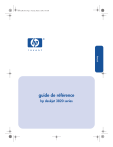
Link pubblico aggiornato
Il link pubblico alla tua chat è stato aggiornato.

